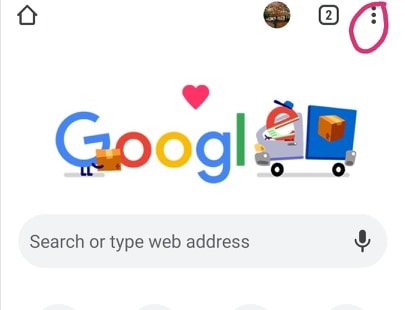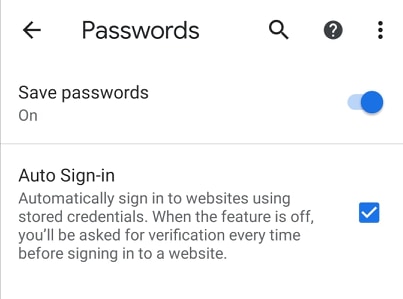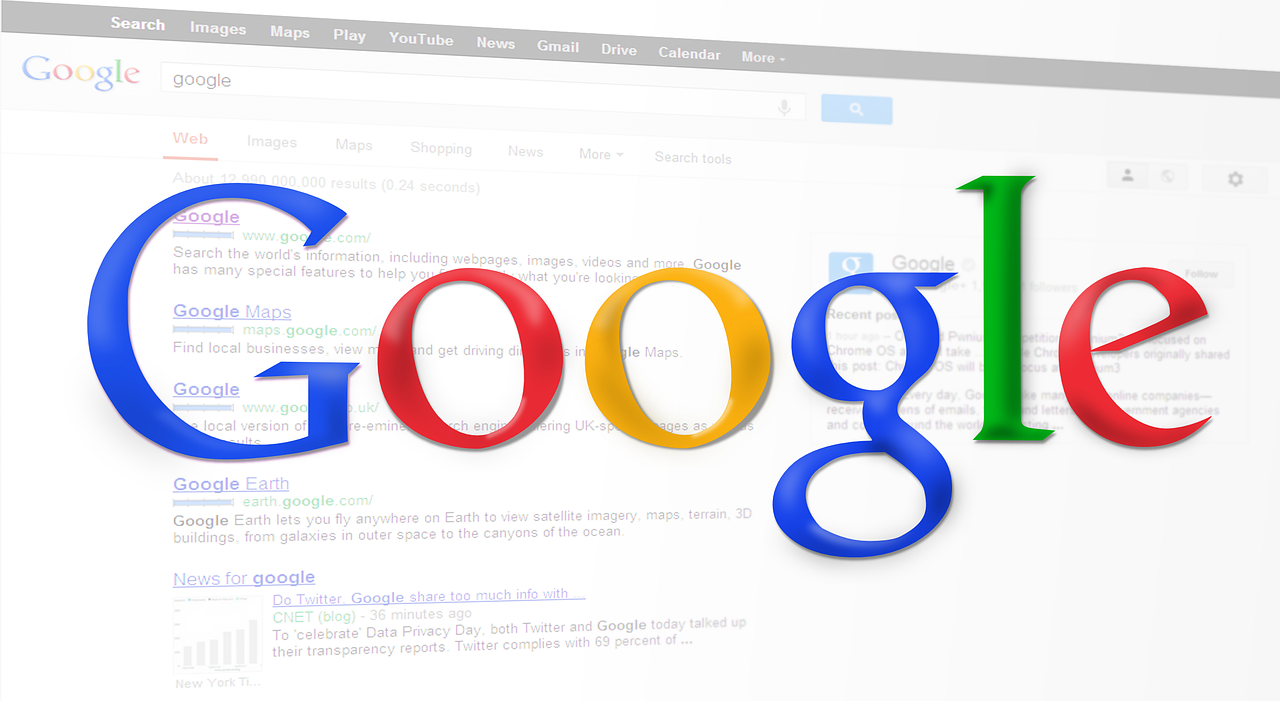Cara menonaktifkan login Google Chrome Otomatis

Sebelumnya saat menggunakan Browser Chrome, pengguna dapat masuk ke berbagai situs web Google seperti Gmail, Google Documentsatau Google Drive tanpa harus masuk ke browser Chrome itu sendiri.
Mulai di Chrome Namun, dalam versi 69, Google diam-diam memperkenalkan fitur "login otomatis" yang secara otomatis akan memasukkan Anda ke Chrome ketika Anda masuk ke layanan Google seperti Gmail.
Ini membuat frustasi bagi banyak pengguna, karena beberapa hanya lebih suka menggunakan akun lokal di Chrome dan menggunakan layanan Google secara terpisah. Dalam beberapa kasus, mereka dapat membagikan peramban dengan pengguna lain dan tidak ingin membiarkan akun mereka dimulai secara tak terduga. Banyak pengguna merasa sulit untuk tidak dapat menonaktifkan fitur login otomatis ini. Untungnya, Google mendengarkan komentar pengguna yang sadar privasinya dan mengaktifkan opsi untuk menonaktifkan login otomatis dengan peluncuran Chrome 70]
Pada artikel ini, kami akan memberi Anda tur tentang cara menonaktifkan login otomatis di Google Chrome.
Nonaktifkan Chrome Login otomatis di desktop Anda
Pertama, pastikan Anda menggunakan Chrome 70 atau lebih baru. Anda dapat memeriksa versi Chrome Anda dengan memilih Chrome menu tarik-turun lalu pilih Tentang Google Chrome.
Cara alternatif untuk menemukan versi Chrome Anda adalah dengan menggeser ikon dengan tiga titik di sudut kanan atas dan pilih Bantuan lalu Tentang Google Chrome.
Kemudian akan membawa Anda ke layar yang menunjukkan versi Google Chrome Anda.
Untuk menonaktifkan login otomatis ke Google Chrome di desktop Anda, ikuti instruksi ini:
- Pilih menu Chrome menu tarik-turun di sudut kiri atas jendela browser
- Pilih Preferensi dari menu dropdown
- Gulir ke bawah lalu klik Mahir untuk memperluas opsi
- Toggle Izinkan Chrome untuk masuk ke posisi tidak aktif
- Klik Matikan untuk mengonfirmasi bahwa Anda ingin "Nonaktifkan sinkronisasi dan personalisasi "
.
Untuk memverifikasi bahwa ini berhasil, tutup dan buka kembali Chrome. Dengan Chrome login otomatis dinonaktifkan, Anda dapat masuk ke situs Google seperti Gmail atau Documents, dan seperti di versi Chrome sebelumnya, Anda tetap terputus dari peramban.
Nonaktifkan Masuk Otomatis Chrome untuk Android
Secara default, aplikasi Google Chrome untuk perangkat Android memungkinkan fitur login otomatis. Namun, Anda dapat menonaktifkannya secara manual dengan mengikuti langkah-langkah ini.
- Buka Aplikasi Google Chrome Anda.
- Ketuk ikon tiga titik di kanan atas layar.
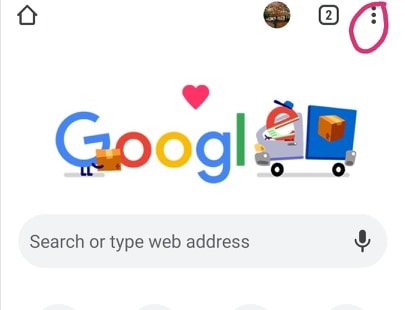
- Lalu ketuk Pengaturan.

- Ketuk Kata Sandi.
- Sentuh kotak centang di sebelah Login Otomatis untuk menghapus tanda centang.
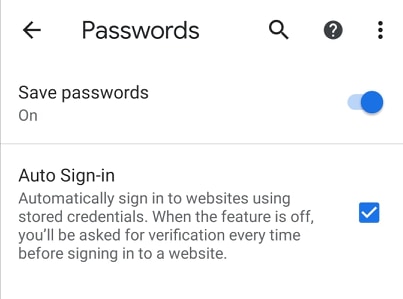
Harap perhatikan bahwa login otomatis tampaknya diaktifkan secara default di versi Chrome saat ini, meskipun Anda dapat menonaktifkannya, Anda harus ingat untuk melakukannya ketika menyiapkan browser baru untuk menghindari menautkan akun Anda secara tidak sengaja.
Ada keuntungan memiliki fitur masuk otomatis, seperti menyinkronkan riwayat dan bookmark Anda antara perangkat dan komputer. Ini dapat bermanfaat dan dapat menghemat waktu Anda saat masuk, sehingga Anda selalu dapat mengaktifkan kembali login otomatis jika Anda ingin memanfaatkan fitur-fitur tersebut.
Apakah Anda memiliki tips atau trik untuk meningkatkan privasi Anda dengan Google Chrome? Jika demikian, beri tahu kami di komentar di bawah!